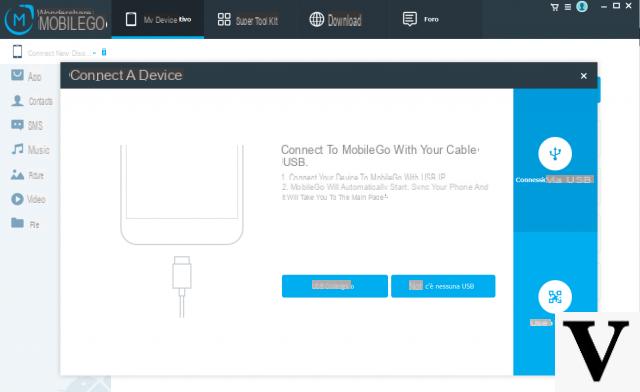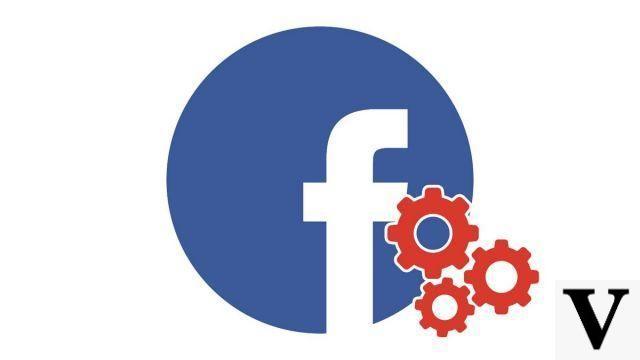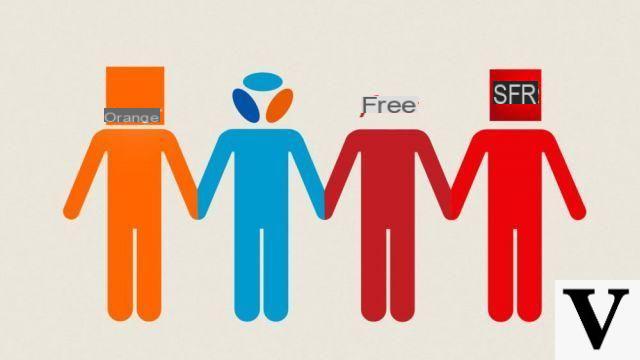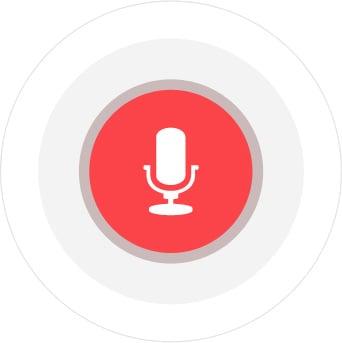O Word oferece a possibilidade de inserir todo o tipo de elementos gráficos para valorizar os seus ficheiros de texto. O software permite nomeadamente a inserção de imagens nos seguintes formatos: JPEG, PNG, BMP, FPX, GIF, PDF, PSD, TGA, TIFF, etc ...
Este tutorial mostra dois métodos para adicionar facilmente imagens a seus documentos no Word.
Como inserir imagem no Word com a função inserir
- No Word, certifique-se de que ruban é visível. Caso contrário, pressione as teclas ao mesmo tempo. Ctrl + F1 (ou Alt + Cmd + R no macOS) para exibi-lo.
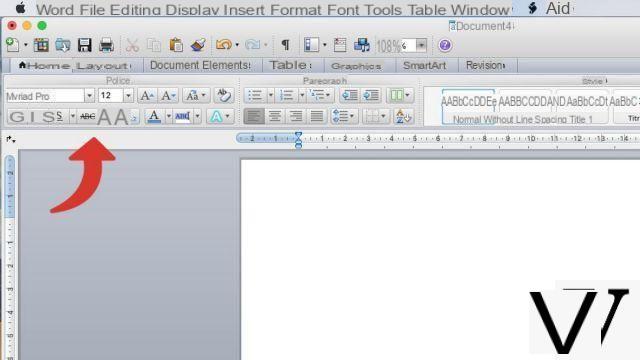
- Na guia Página inicial> Inserir, clique em Imagem. Em versões mais recentes do Word, na guia Inserir, clique em Imagem.
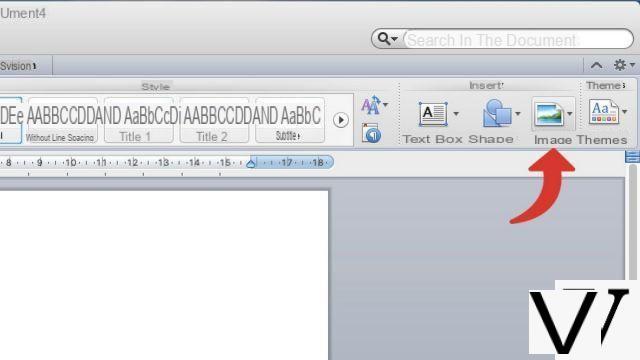
- Clique Imagem do arquivo.
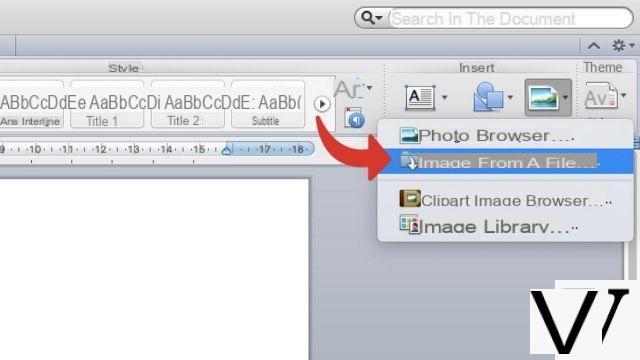
- Selecione a imagem a inserir e clique em inserir.
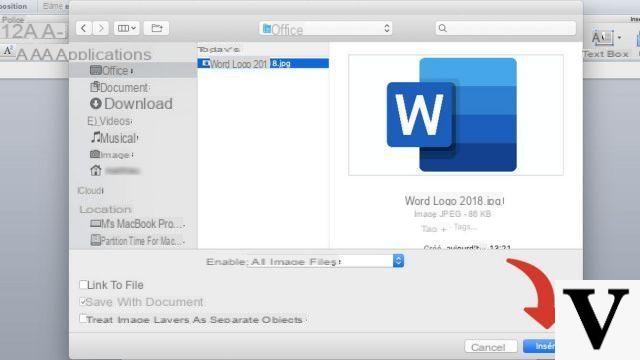
- A imagem agora aparece em seu documento do Word.
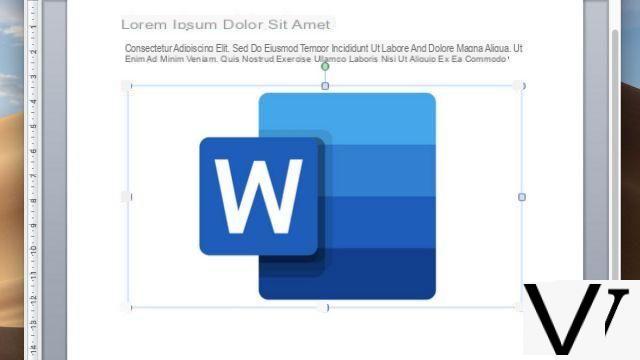
Como inserir imagem no Word arrastando e soltando
- Abra o documento do Word no qual deseja inserir a imagem. Abra também o Pasta Finder onde está o último.
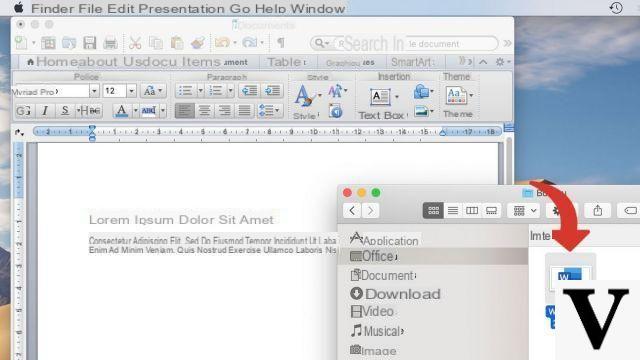
- Faça um arraste e solte da imagem para o documento do Word no local exato onde você deseja colocá-lo.
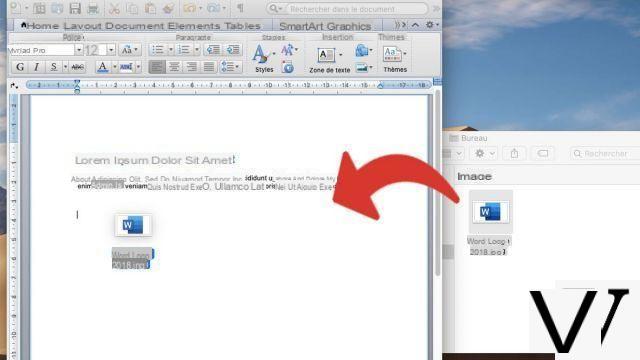
Uma vez inserida no Word, sua imagem pode ser facilmente movida (arrastando e soltando) ou redimensionado (clicando nele e movendo os limites de redimensionamento).
Baixar :
Microsoft Word para Windows 10 | Microsoft Word para MacOS
Encontre outros tutoriais no Word:
- Como desenhar uma forma geométrica no Word?
- Como inserir uma forma geométrica no Word?
- Como adicionar marca d'água em um documento do Word?
- Como adicionar plano de fundo a um documento do Word?
- Como inserir rapidamente uma captura de tela no Word?